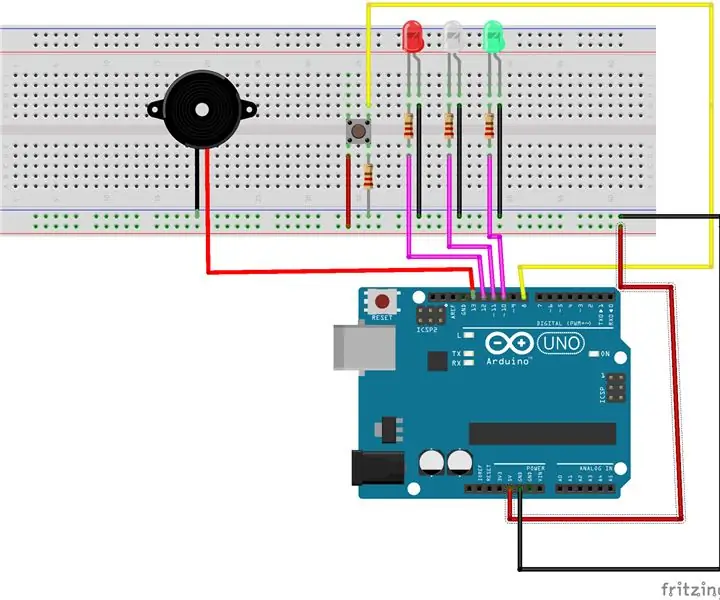
สารบัญ:
- ผู้เขียน John Day [email protected].
- Public 2024-01-30 13:07.
- แก้ไขล่าสุด 2025-01-23 15:12.
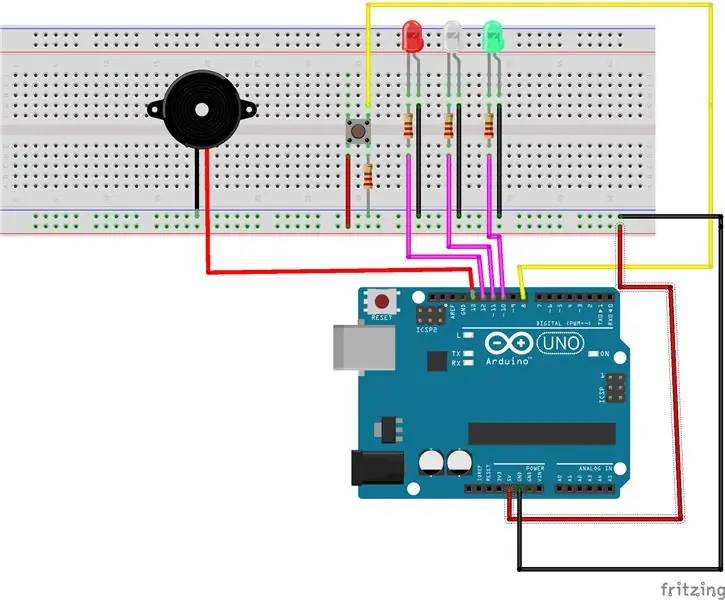
นี่เป็นโครงการง่ายๆ ที่จะช่วยให้คุณเล่นเพลงบน Arduino โดยใช้ออดและไฟ LED บางดวงได้ ไฟ LED ที่แตกต่างกันจะสว่างขึ้น ทั้งนี้ขึ้นอยู่กับความถี่
สำหรับสิ่งนี้ คุณจะต้อง:
- Arduino uno ของคุณ
- เขียงหั่นขนม
- ตัวต้านทาน 4 ตัว
- ออด
- ไฟ LED 3 ดวง
- ปุ่ม
- สายเชื่อมต่อบางส่วน
ขั้นตอนที่ 1: การเพิ่มปุ่ม
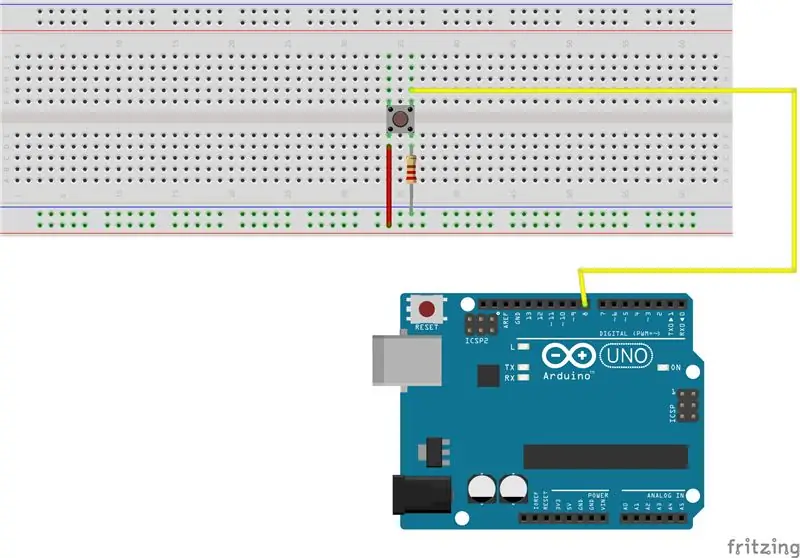
ขั้นตอนที่ 2: ปุ่มและ Buzzer
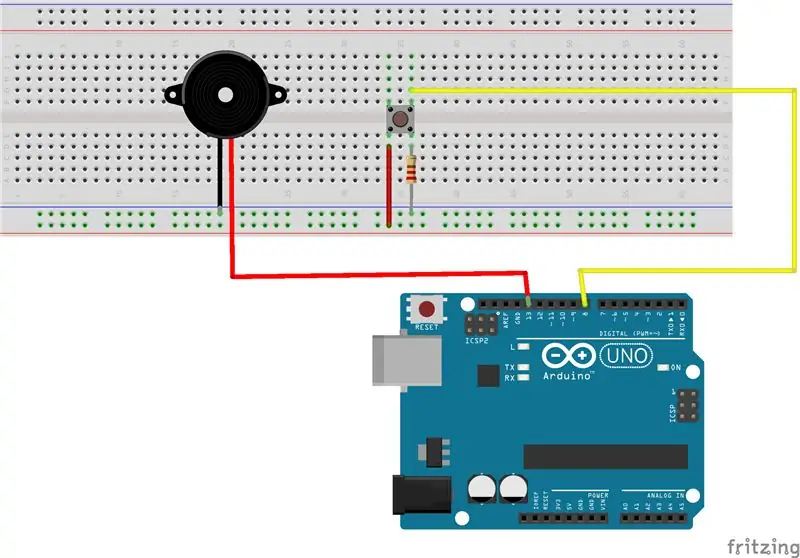
เชื่อมต่อออดของคุณกับเขียงหั่นขนมด้วยสายหนึ่งที่เชื่อมต่อกับราง GND และอีกสายหนึ่งเชื่อมต่อกับพินใดๆ บน Arduino ของคุณ (13 ในกรณีนี้)
ปุ่มของคุณควรเชื่อมต่อกับกราวด์โดยใช้ตัวต้านทาน กับรางจ่ายไฟ จากนั้นต่อกับพินใดๆ บน Arduino (ในกรณีนี้คือพิน 8)
ขั้นตอนที่ 3: การเพิ่ม LEDs
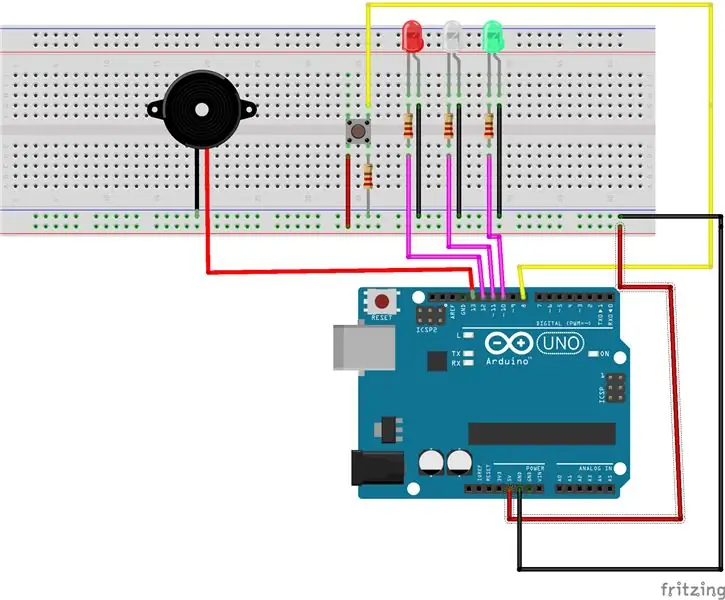
เพิ่มไฟ LED สามดวงของคุณไปที่เขียงหั่นขนม โดยเชื่อมต่อปลายด้านยาวของแต่ละตัวเข้ากับหมุด Arduino โดยใช้ตัวต้านทาน ลีดที่สั้นกว่าจะเชื่อมต่อกับราง GND
อย่าลืมเชื่อมต่อรางจ่ายไฟและราง GND กับพิน 5v และ GND บน Arduino ของคุณ
ขั้นตอนที่ 4: รหัส
โค้ดนี้ได้รับแรงบันดาลใจเป็นส่วนใหญ่และประกอบเข้าด้วยกันโดยใช้ข้อมูลอ้างอิงหลักสามข้อ
บทช่วยสอนเมโลดี้ Arduino นี้โพสต์ฟอรัมเกี่ยวกับการซิงก์ไฟ LED กับไฟโพสต์นี้พร้อมโน้ตที่จำเป็นในการเล่นเพลงคริสต์มาส
แม้ว่ามันจะไม่ทำงานเท่าที่ฉันตั้งใจไว้ตอนแรก แต่จะเล่นเพลงเมื่อกดปุ่ม ความตั้งใจคือการเล่นเพลงที่แตกต่างกันขึ้นอยู่กับจำนวนครั้งที่คลิกปุ่ม (เพราะฉะนั้นตัวนับในโค้ด) แต่ฉันยังคงประสบปัญหาในการวางโน้ต และบีต ไว้ในคำสั่ง if เมื่อทำการคอมไพล์จริงๆ เสียงกริ่งจะดังขึ้นเท่านั้น และไฟ LED สีแดงจะกะพริบ หรี่ลงแต่เร็ว จนกว่าเพลงจะจบลง
แนะนำ:
Arduino Piezo Buzzer Piano: 5 ขั้นตอน

Arduino Piezo Buzzer Piano: ที่นี่เราจะสร้างเปียโน Arduino ที่ใช้เสียง Piezo Buzzer เป็นลำโพง โปรเจ็กต์นี้ปรับขนาดได้ง่ายและสามารถทำงานกับบันทึกย่อได้มากหรือน้อยขึ้นอยู่กับคุณ! เราจะสร้างมันขึ้นมาด้วยปุ่ม/ปุ่มเพียงสี่ปุ่มเพื่อความเรียบง่าย เป็นโปรเจ็คที่สนุกและง่าย
วิธีใช้เซ็นเซอร์ PIR และโมดูล Buzzer - บทช่วยสอน Visuino: 6 ขั้นตอน

วิธีใช้เซ็นเซอร์ PIR และโมดูล Buzzer - บทช่วยสอน Visuino: ในบทช่วยสอนนี้ เราจะเรียนรู้วิธีใช้เซ็นเซอร์ PIR และโมดูล Buzzer เพื่อสร้างเสียงทุกครั้งที่เซ็นเซอร์ PIR ตรวจพบการเคลื่อนไหว ชมวิดีโอสาธิต
ใช้ Buzzer บน Magicbit [Magicblocks]: 4 ขั้นตอน
![ใช้ Buzzer บน Magicbit [Magicblocks]: 4 ขั้นตอน ใช้ Buzzer บน Magicbit [Magicblocks]: 4 ขั้นตอน](https://i.howwhatproduce.com/images/002/image-3511-j.webp)
ใช้ Buzzer บน Magicbit [Magicblocks]: บทช่วยสอนนี้จะสอนให้คุณใช้ Buzzer บน Magicbit โดยใช้ Magicblocks เราใช้ magicbit เป็นบอร์ดพัฒนาในโปรเจ็กต์นี้ ซึ่งใช้ ESP32 ดังนั้นสามารถใช้บอร์ดพัฒนา ESP32 ในโครงการนี้ได้
Arduino+Blynk Project ควบคุม Buzzer: 8 ขั้นตอน

Arduino+Blynk Project Controlling Buzzer: Blynk ถูกใช้เพื่อทำให้ IoT เป็นไปได้ในวิธีที่สะดวกมาก ในโครงการนี้ ฉันไม่ได้ใช้โมดูลบลูทูธหรือ Wifi ในการสื่อสารแบบไร้สาย เป็นไปได้โดยใช้แอปพลิเคชัน Blynk ซึ่งสามารถช่วยคุณออกแบบแอปพลิเคชันของคุณเองใน
Super Mario ใช้ Buzzer: 3 ขั้นตอน

Super Mario ใช้ Buzzer: การฟังเพลงทำให้จิตใจและจิตวิญญาณของเราผ่อนคลาย ให้เพิ่มเพลงลงในโปรเจ็กต์ Arduino ของคุณโดยใช้ส่วนประกอบเดียว ออด ฉันพบโปรเจ็กต์ที่ยอดเยี่ยมนี้โดยใช้ Buzzer ซึ่งเล่นเพลงธีมซูเปอร์มาริโอที่เขียนโดย Dipto Pratyaksa ในคำแนะนำ นอกจากนี้
